Mac App Store已购项目如何隐藏与取消隐藏
[摘要]Mac App Store中的已购项目隐藏和取消隐藏教程请在 OS X Mountain Lion 或更高版本上执行以下步骤:打开 Mac App Store。选取“商店&...
Mac App Store中的已购项目隐藏和取消隐藏教程
请在 OS X Mountain Lion 或更高版本上执行以下步骤:
打开 Mac App Store。
选取“商店”>“登录”,然后输入您的 Apple ID 和密码。
点按“已购项目”。
右键点按您要隐藏的项目,然后选取“隐藏已购项目”。系统会显示一条提示,询问您是否确定要隐藏此项目。
点按“隐藏已购项目”按钮。此项目就会消失。列表中,该项目下方的项目(如果有)会将其替换。

在 OS X Lion 上执行以下步骤:
打开 Mac App Store。
选取“商店”>“登录”,然后输入您的 Apple ID 和密码。
点按“已购项目”。
找到您想要隐藏的项目。
点按该项目右侧的“X”。此项目就会消失。列表中,该项目下方的项目(如果有)会将其替换。
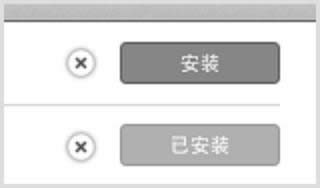
取消隐藏已购项目
打开 Mac App Store。
选取“商店”>“登录”,然后输入您的 Apple ID 和密码(如果您尚未登录)。
选取“商店”>“显示我的帐户”。
系统提示时,输入您的 Apple ID 密码。
从“帐户信息”页面,点按“显示隐藏的已购项目”。

在“隐藏的已购项目”页面中,找到您想取消隐藏的 app。
点按“取消隐藏”按钮。
学习教程快速掌握从入门到精通的电脑知识
……